Ditt Apple-ID är ditt pass till Apples ekosystem och låser upp en värld av appar, tjänster och enheter. Men utöver bara en inloggning är det också en chans att uttrycka dig. Det är där din Apple ID-bild kommer in. Du kan sätta en personlig touch på din profil och göra navigeringen på dina Apple-enheter lite roligare. Det här inlägget berättar hur man ändrar Apple ID-bilden på din iPhone, iPad och Mac.
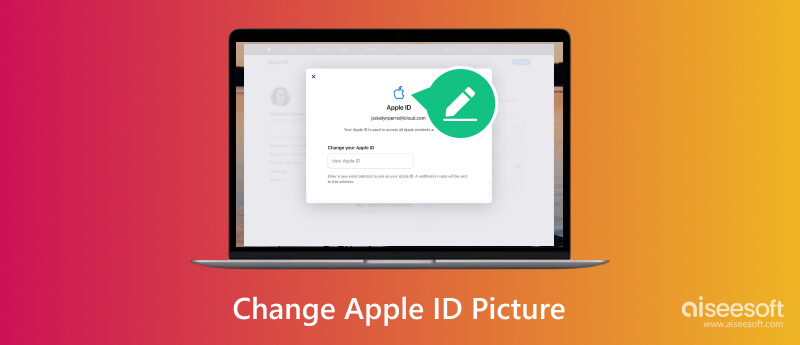
Som nämnts ovan är din Apple ID-bild mer än bara en profilbild. Det är också din digitala avatar, som hälsar dig på inloggningsskärmar och dyker upp i meddelanden och FaceTime. Oavsett om du har en ny selfie du älskar eller vill uttrycka dig med en udda memoji, är det enkelt att ändra din Apple ID-bild. Den här delen kommer att berätta enkla steg för att ändra din profilbild på iPhone, iPad och Mac.
Oavsett om du är sugen på ett nytt foto eller en rolig memoji-avatar, gå till Inställningar app på din iOS-enhet. Högst upp på skärmen Inställningar trycker du på ditt namn, vilket tar dig till din Apple ID-profil.
Tryck på din nuvarande Apple ID-bild för att komma åt fler redigeringsalternativ. Här kommer du att ha flera alternativ för att anpassa din Apple ID-bild. Du kan ta en ny selfie eller ta en ny bild, dyka in i ditt fotobibliotek och välja den perfekta bilden för att representera dig eller använda Memoji eller Emoji för att uttrycka dig med en touch av personlighet.
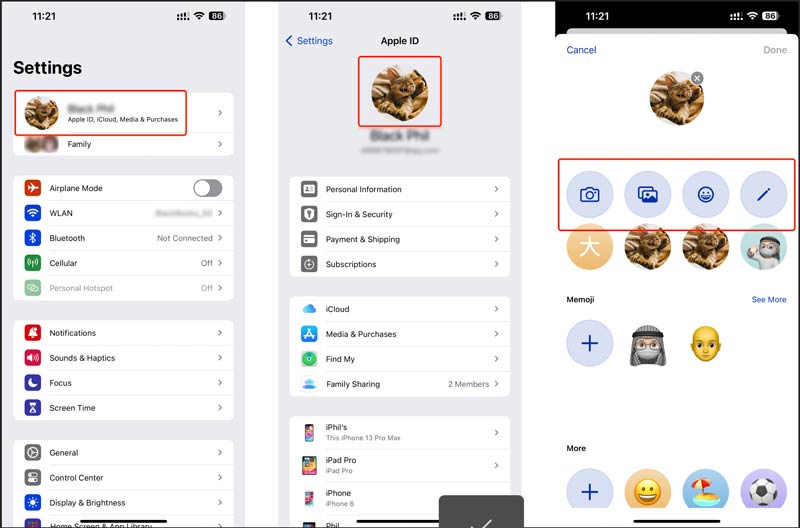
Om du väljer ett nytt foto, justera bilden inom ramen för att hitta den perfekta kompositionen. Tryck på Klar för att spara din uppdaterade Apple ID-bild. Om du ändrar din Apple ID-bild på en enhet uppdateras den automatiskt på alla dina Apple-enheter som är inloggade med samma iCloud-konto.
Gå till Systeminställningar på din Mac från Apple-menyn. Klicka på ditt namn högst upp i det vänstra sidofältet. Håll muspekaren över den aktuella profilbilden och klicka på redigera.
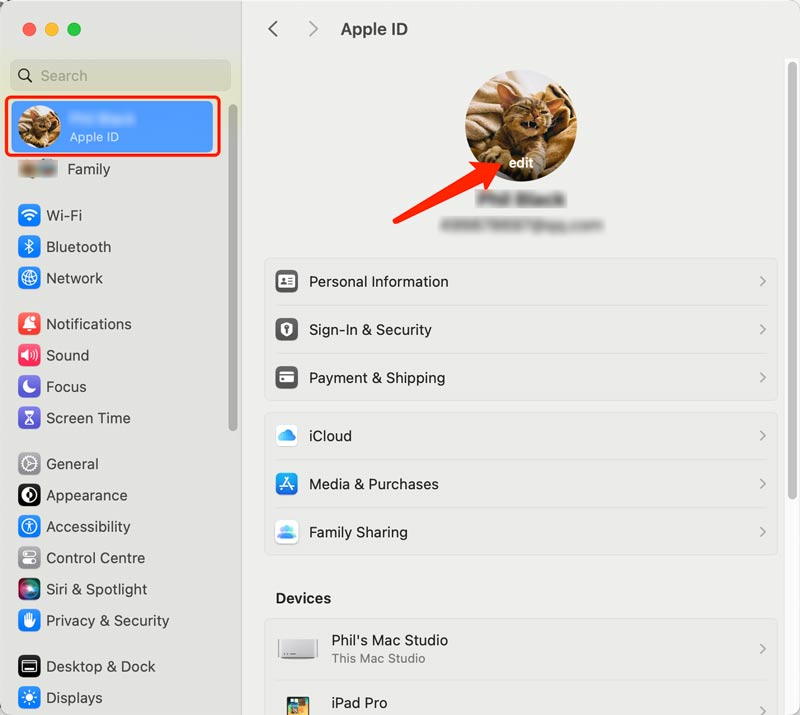
I likhet med iPhone och iPad kan du ta ett nytt foto, välja ett befintligt från ditt fotobibliotek eller anta en Memoji- eller emoji-persona. När du har valt ett foto använder du verktygen på skärmen för att justera dess position och zooma inom ramen. Klick Save för att låsa in din uppdaterade Apple ID-bild.
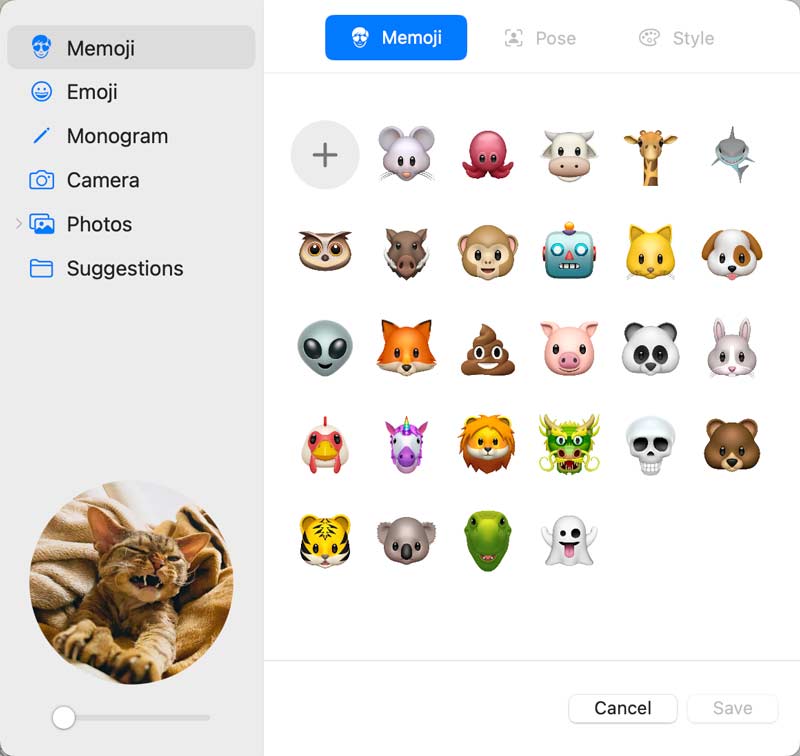
Du kan också ändra din Apple ID-bild direkt från den officiella iCloud-webbplatsen. Logga bara in, klicka på din profilbild i det övre högra hörnet och gå till iCloud-inställningar. Klick Ändra Apple ID-foto gå vidare.
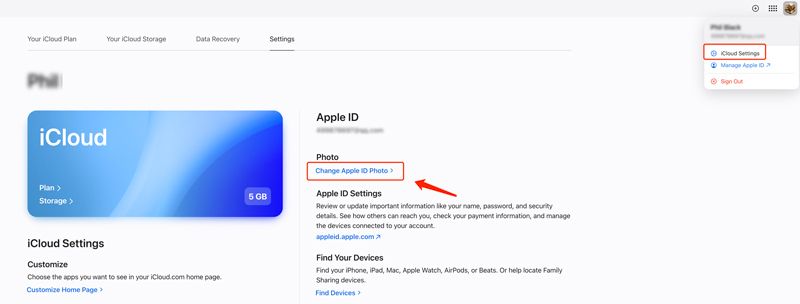
I popup-fönstret kan du fritt rotera eller zooma in och ut på det aktuella profilfotot. För att ersätta ditt Apple ID-foto kan du klicka Bläddra på din enhet för att hitta en ny bild.
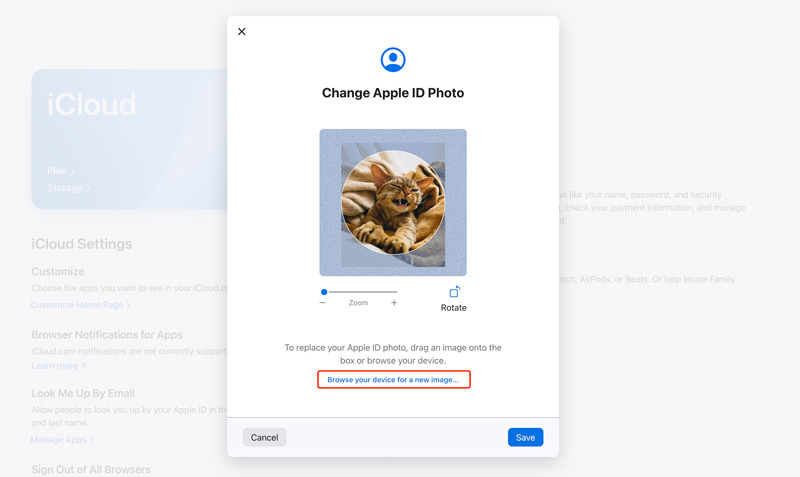
Att välja rätt Apple ID-bild kan vara ett roligt sätt att uttrycka sig, men ibland kan det vara svårt att hitta den perfekta bilden eller skapa en anpassad. Den här delen delar tre bästa Apple ID-bildskapare för att hjälpa dig skapa de perfekta profilbilderna.
Aiseesoft AI Photo Editor kan hjälpa till att uppskala bilder, förbättra bildkvaliteten och justera ljusstyrka och kontrast. Den använder avancerad AI-teknik för att optimera ditt Apple ID-foto, ta bort oönskad bakgrund och ersätta den med enfärgad, övertoning eller andra bilder. Du kan använda denna Apple ID-bildtillverkare för att förstora ditt foto med upp till 8× utan kvalitetsförlust.

100 % säker. Inga annonser.
100 % säker. Inga annonser.
Ladda ner och öppna AI Photo Editor. Klicka på Välj bild(er) för att lägga till ditt Apple-kontofoto. Välj önskad uppskalningsnivå och klicka sedan Start. Visa förbättrad bild och spara den på din enhet.

YouCam Perfect är en populär bildredigeringsapp för iOS och Android. Den erbjuder olika AI-drivna skönhetsförbättringar och filter. Den låter dig lägga till roliga klistermärken och effekter för att anpassa din Apple ID-bild. Dessutom kan du få de nödvändiga redigeringsverktygen för att redigera foton.
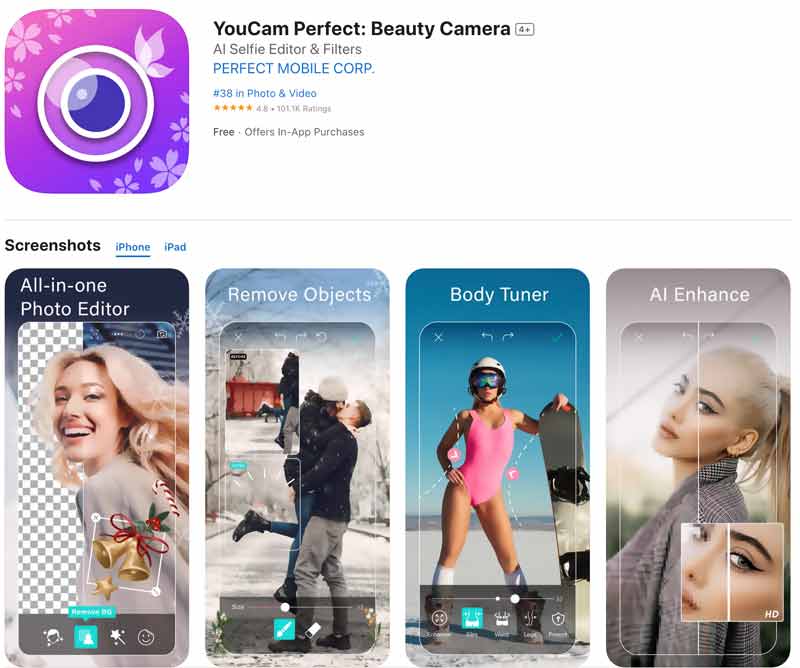
Canva är en plattformsoberoende bildredigerare som låter dig redigera foton och skapa Apple ID-bilder på din dator, iPhone, iPad, Android-telefon och online. Den har många vanliga funktioner för att redigera bilder. Förutom att skapa Apple ID-bilder kan du använda Canva för att skapa bilder för delning på Instagram, Facebook, Twitter och mer. Det låter dig bygga ditt eget mästerverk med hjälp av foton, text och grafiska element. Experimentera med typsnitt, färger och layouter för att skapa en helt unik Apple ID-bild. Du kan också använda Canva för att göra transparent bakgrund för dina bilder.
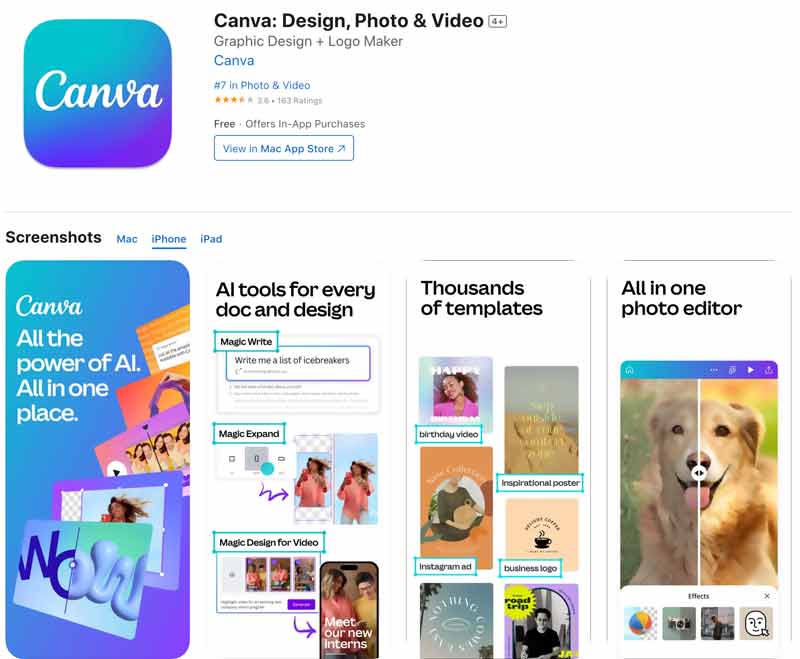
Varför uppdateras inte Apple ID-fotot?
Det finns flera anledningar till att ditt Apple ID-foto kanske inte uppdateras. Vissa möjligheter inkluderar nätverksproblem, föråldrad programvara, appfel, Apple ID-kontoproblem och fel bildformat och storlek.
Hur ändrar jag Apple ID-bilden till initialer?
Att ändra din Apple ID-bild till initialer är ganska enkelt, och du har några sätt att uppnå det, beroende på dina preferenser och önskade verktyg. Du kan använda Memoji eller Animoji för att uttrycka din personlighet genom initialer. Du kan också lita på en fotoredigeringsapp för att skapa och kontrollera utformningen av dina initialer. För en snabb och enkel lösning kan onlineverktyg generera monogramlogotyper baserat på dina initialer.
Varför ändras mitt Apple ID-foto hela tiden?
Det finns flera anledningar till att ditt Apple ID-foto kan fortsätta att ändras oväntat. Vissa appfel som föråldrade appar, appcachar och felaktiga inställningar orsakar problemet. Du bör också kontrollera om du är inloggad på flera Apple-ID:n på din enhet. Ibland kan fel iCloud-fotobibliotek vara länkat, vilket gör att din bild ändras. Om du är med i en familjedelningsgrupp kan fotot ändras på grund av uppdateringar gjorda av en annan familjemedlem. Se till att fotot du försöker använda faktiskt lagras i ditt iCloud Photos-bibliotek. Foton utanför iCloud kommer inte att uppdatera din Apple ID-bild.
Slutsats
Apple låter dig avstå från det traditionella fotot och omfamna världen av emojis för din Apple ID-bild. Vi hoppas att den här guiden hjälper dig att enkelt uppdatera och ändra ditt Apple ID-bild över dina enheter.

Förstora och skala upp bilder upp till 4K i omgångar snabbt med brett stöd för olika bildformat.
100 % säker. Inga annonser.
100 % säker. Inga annonser.